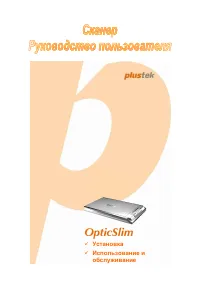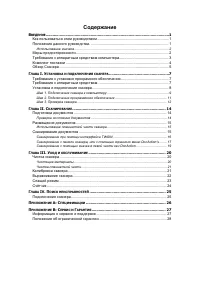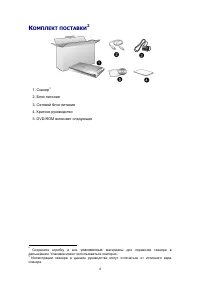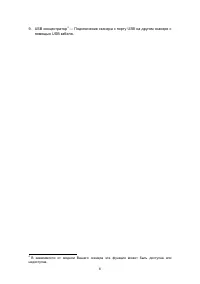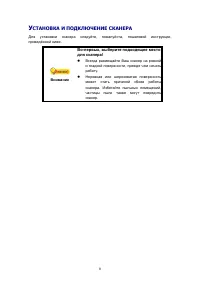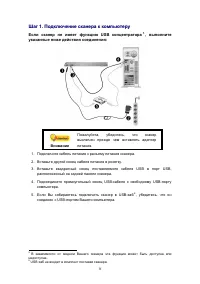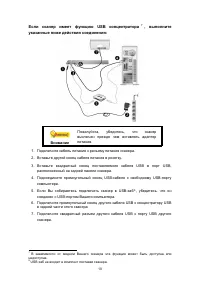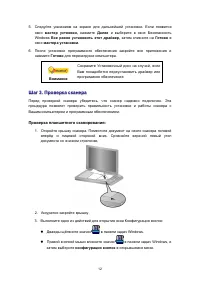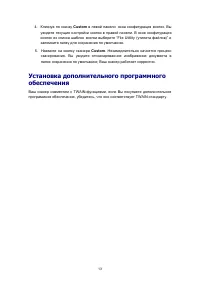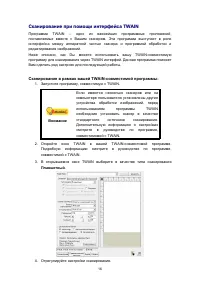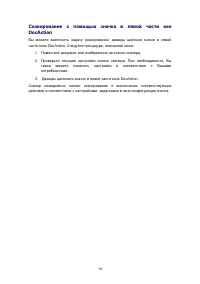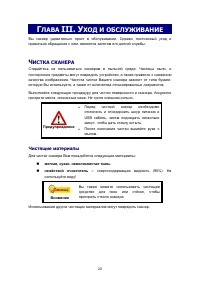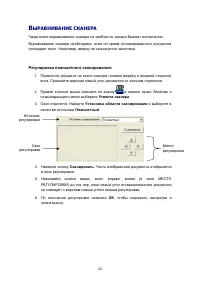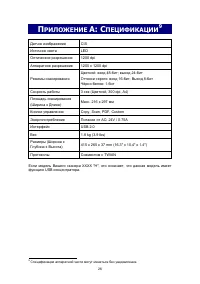Сканеры Plustek OpticSlim 2680H - инструкция пользователя по применению, эксплуатации и установке на русском языке. Мы надеемся, она поможет вам решить возникшие у вас вопросы при эксплуатации техники.
Если остались вопросы, задайте их в комментариях после инструкции.
"Загружаем инструкцию", означает, что нужно подождать пока файл загрузится и можно будет его читать онлайн. Некоторые инструкции очень большие и время их появления зависит от вашей скорости интернета.
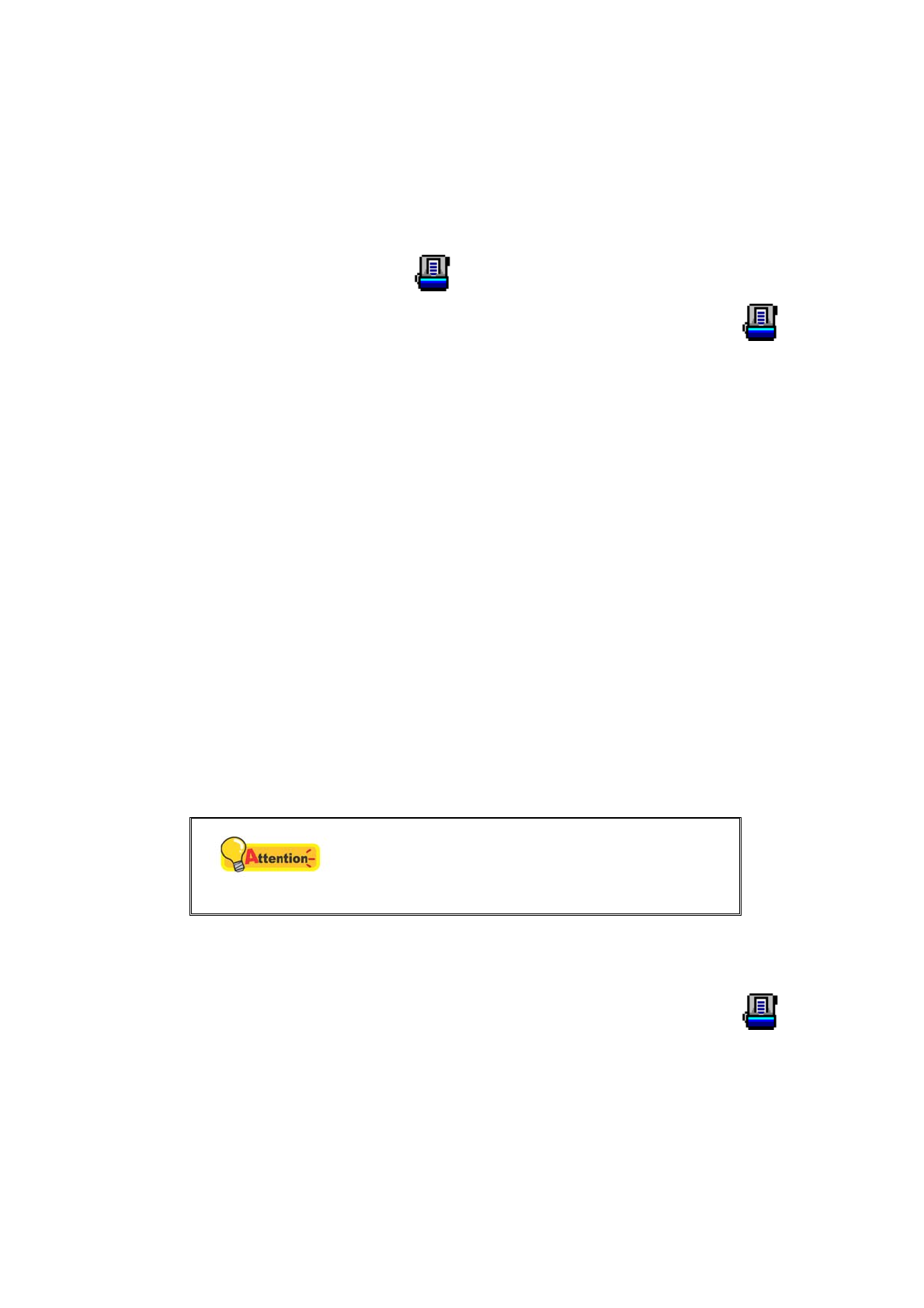
18
Конфигурирование
настроек
кнопок
Перед
выполнением
первого
сканирования
при
помощи
кнопок
сканера
рекомендуется
выполнить
конфигурирование
настроек
кнопок
в
соответствии
с
текущими
требованиями
и
предпочтениями
пользователя
.
В
ПО
DocAction
доступны
два
способа
конфигурирования
и
просмотра
настроек
кнопок
.
Дважды
щелкните
значок
в
панели
задач
Windows.
В
панели
задач
Windows
щелкните
правой
кнопкой
мыши
значок
и
в
отобразившемся
всплывающем
меню
выберите
конфигурация
кнопок
.
Во
всплывающем
меню
щелкните
параметр
функции
необходимой
кнопки
.
В
левой
части
окна
«
конфигурация
кнопок
»
отображается
ряд
значков
.
Каждая
иконка
соответствует
кнопке
на
панели
Вашего
сканера
(
также
как
и
в
экранном
меню
DocAction's).
Щелкните
значок
в
левой
панели
,
и
в
правой
панели
отобразятся
текущие
настройки
кнопки
.
При
необходимости
можно
отрегулировать
настройки
.
Для
получения
более
подробной
информации
о
настройках
нажмите
кнопку
C
п
pa
вк
a
в
окне
Конфигурация
кнопок
.
Сканирование
с
помощью
кнопок
Сканировать
документы
и
изображения
с
помощью
данного
сканера
невероятно
просто
.
Выполните
две
приведенные
ниже
процедуры
.
1.
Поместите
документ
или
изображения
на
стекло
сканера
.
Для
более
подробной
информации
о
правильном
размещении
документов
на
стекле
сканера
,
обратитесь
к
“
”.
Внимание
Используя
кнопку
OCR,
не
сканируйте
фотографии
.
2.
Для
запуска
сканирования
выполните
одну
из
приведенных
ниже
процедур
.
Нажмите
кнопку
,
расположенную
на
передней
панели
сканера
.
В
панели
задач
Windows
щелкните
правой
кнопкой
мыши
значок
и
в
отобразившемся
всплывающем
меню
выберите
Выполн
e
ни
e
.
Во
всплывающем
меню
щелкните
параметр
функции
необходимой
кнопки
.
Сканер
немедленно
начнет
сканирование
и
выполнение
соответствующих
действий
в
соответствии
с
настройками
,
заданными
в
окне
конфигурации
кнопок
.